Креативността няма граници. Особено в цифровото изкуство и фотографията има безкрайно много начини да придадете уникален вид на вашите снимки. Един отличен начин да придадете на вашите снимки артистично усещане е с водените бои. Този ефект прави снимките ви да изглеждат така, сякаш са били рисувани с водни бои. В този урок не само ще ви покажа как да постигнете този ефект в Adobe Photoshop, но също така и как да достигнете до впечатляващ резултат чрез умела комбинация на филтри.
Най-важните изводи
- Ефектът с водни бои не може да се постигне с един филтър, а изисква комбинация от техники в Adobe Photoshop.
- Използването на интелигентни обекти позволява гъвкава редакция на приложените филтри.
- Чрез настройки на методите за запълване и филтрите могат да се постигнат различни художествени ефекти.
- Стъпките могат да бъдат приспособени за различни изображения и мотиви.
Стъпка по стъпка ръководство
Започваме с първата стъпка.
Отворете Adobe Photoshop и заредете изображението, което искате да редактирате. За този урок избрах снимка на Фулвия, за да продемонстрирам ефекта с водни бои. Целта е изображението да изглежда като боядисано с акварел. За да постигнете тази цел, следвайте тези стъпки.

Първата стъпка е да дупликирате задната плочка три пъти. Това може лесно да се направи, като натиснете комбинацията от клавиши Ctrl + J три пъти последователно. Сега имате общо три копия на задната си плочка.
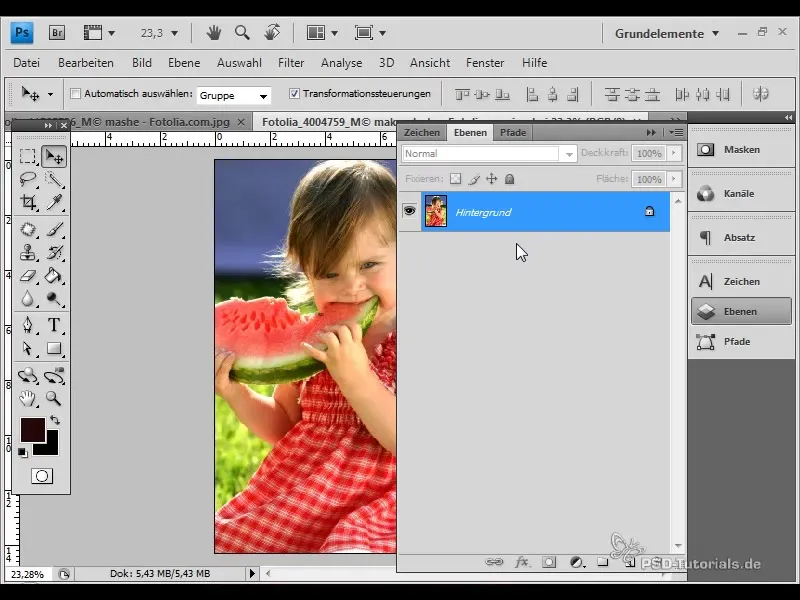
След това трябва да конвертирате всички три копия в интелигентни обекти. Това е важно, защото ви позволява по всяко време да променяте филтрите, които ще приложите по-късно. С интелигентните обекти запазвате пълната контрол върху редакциите на ефектите, което е особено полезно, тъй като настройките на филтрите зависят значително от качеството и резолюцията на вашия образ.
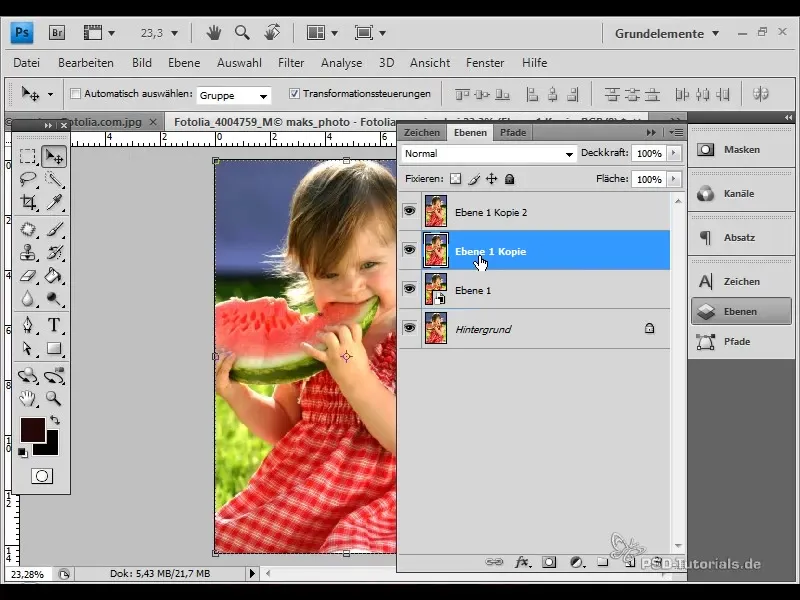
В момента скрийте двата горни слоя, така че да виждате само най-долната плочка. Този слой ще бъде подложен на редакция. За да започнете с ефекта с водни бои, изберете метода за запълване "Луминисценция". Този настройки прави така, че контрастите и цветовата информация на горните слоеве да бъдат игнорирани, докато яркостните стойности на тези слоеве да оказват влияние върху избрания слой.
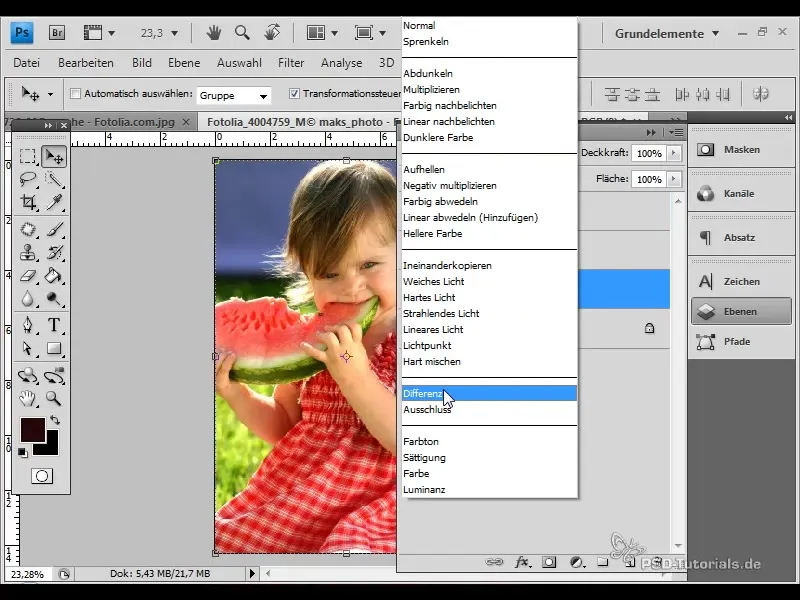
Първият филтър, който прилагаме, е изкуственият филтър "Хартия-колаж". Този филтър разделя изображението на малки, цветни парчета, които по-късно създават характерния петнообразен ефект. Задайте степента на абстракция на 5, степента на абстракция на 4 и точността на изпълнението на 3, преди да щракнете върху "ОК".
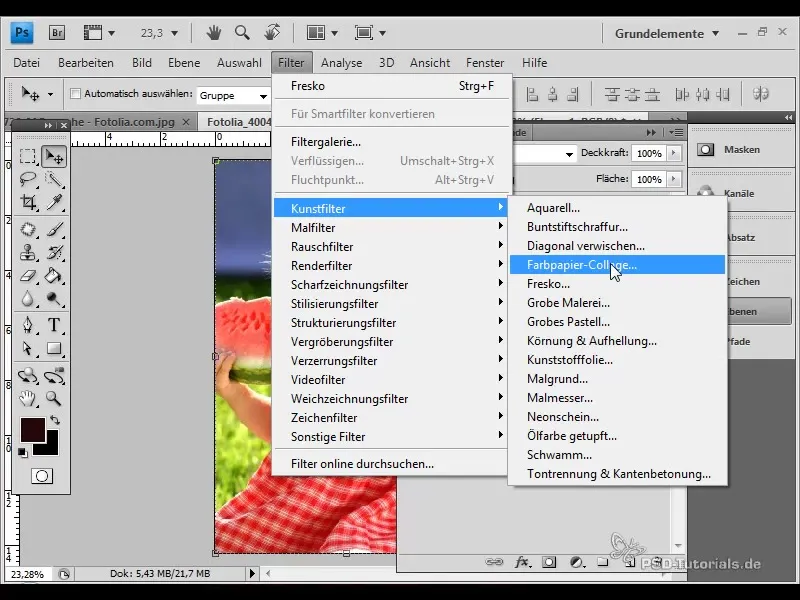
В следващата стъпка активирайте втората копия на слоя, като го покажете отново. Задайте метода за запълване на "Отрицателно умножение". Този филтър изтрива черните цветови информации от изображението, създавайки дублиращ ефект. Визуализирайте си това като два проектора, които проектират идентично изображение едно върху друго.
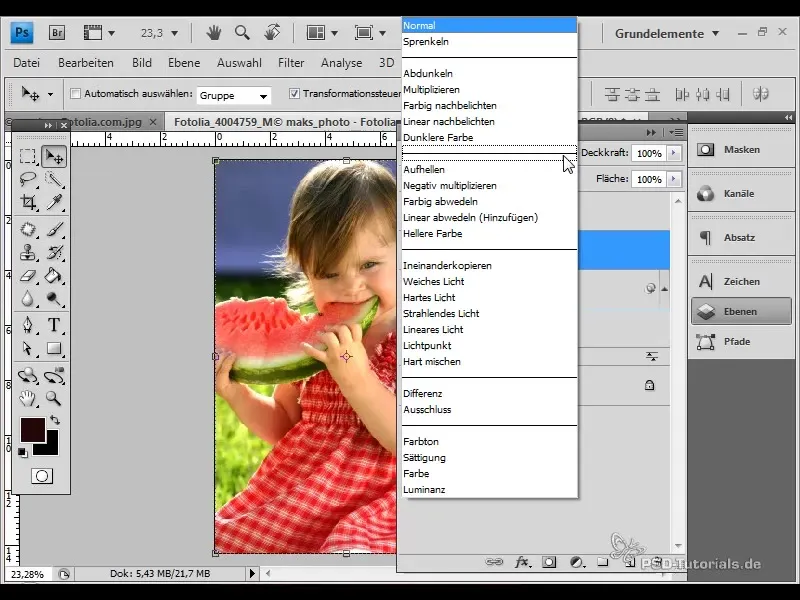
Сега изберете изкуствения филтър "Грубо боядисване". Този филтър прави така, че страните на изображението да придобият акварелна структура, а цветните повърхности да станат по-равномерни. Задайте размера на четката на 10, детайлите на четката също на 10 и структурата на 5, за да постигнете оптимален резултат. Потвърдете с "ОК".
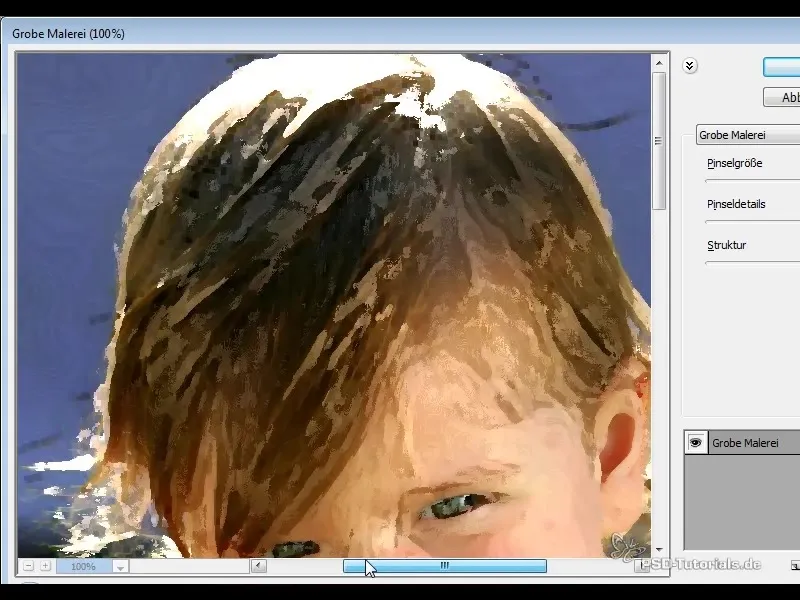
В рамките на третия си слой, който също трябва да покажете, задайте метода за запълване на "Мека светлина". Този метод влияе на контраста и яркостта в изображението. При "Мека светлина" цветните области остават постоянни, а цветовете са по-светли, когато са над нейните 50% сиви.
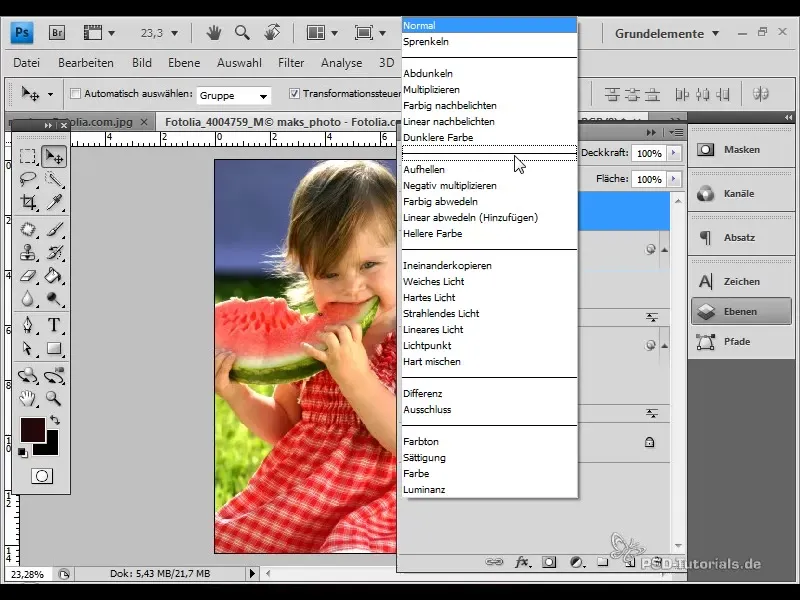
Тук също прилагаме филтъра "Фреска". Фреска е техника, която често се асоциира с водните бои и затова е идеална за този ефект. Изберете размер на четката 5, също така и детайлите на четката 5 и структурата 2. Внимавайте, че това създава петнообразен, акварелен вид.
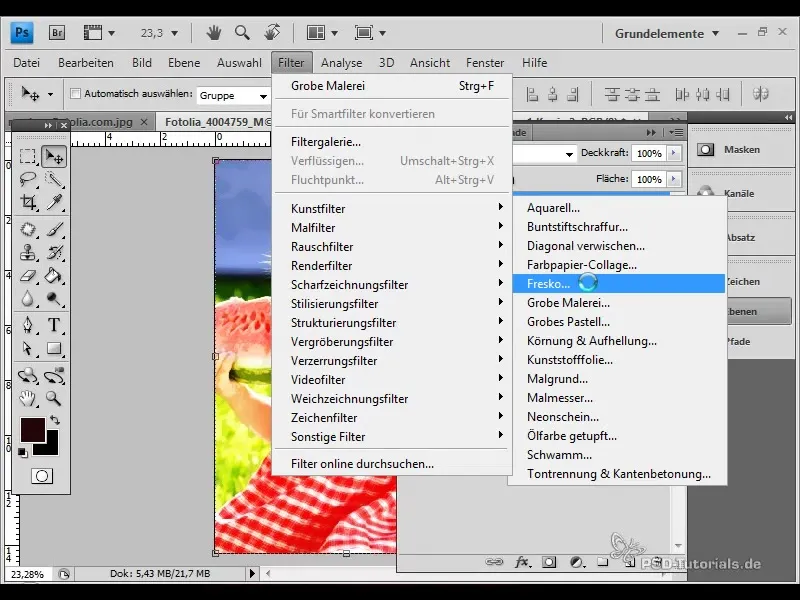
Ако сега увеличите изображението, вече трябва да видите страхотен резултат. Можете да скриете отделните слоеве, за да следите как водната боя се изгражда постепенно. Първо беше колажът от цветни хартии, след това грубото рисуване и накрая ефектът Фреско.
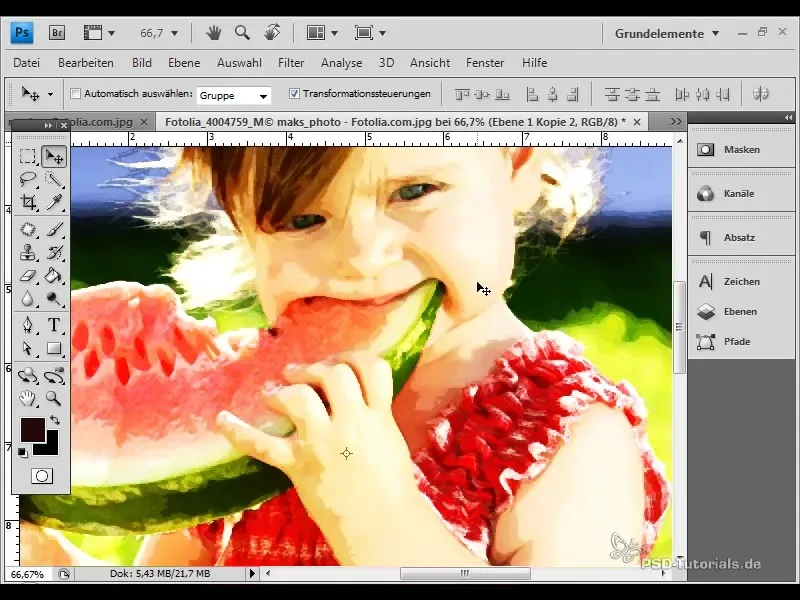
За да компенсирате евентуални нечистотии или „синяви“ в цветните области, добавете филтър за шум. Този филтър гарантира, че определени цветови нюанси се интерполират по радиус и яркост, което допринася за изглаждане на нежеланите ефекти.
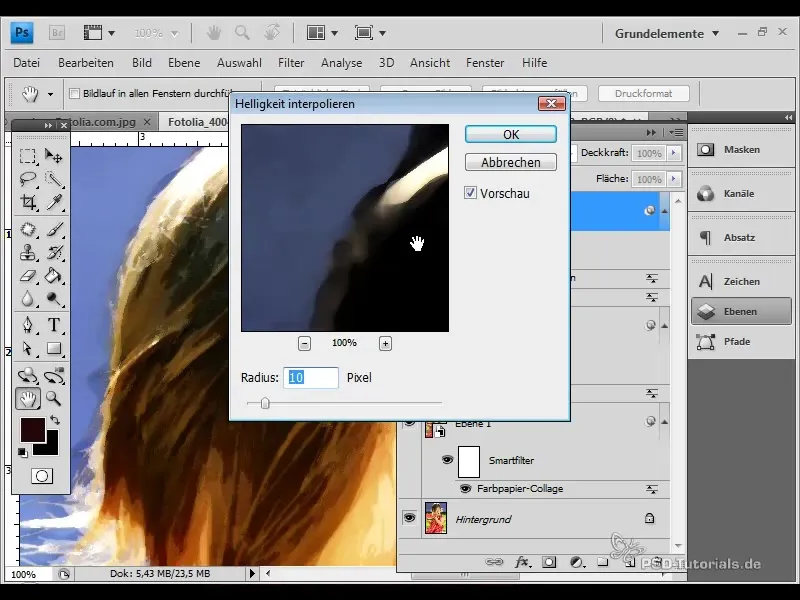
Сега вече трябва да имате естетически приятен резултат. По отделно Photoshop не може да създаде този воден ефект с един единствен филтър, но чрез умело съчетаване на тези филтри, както и техните специфични настройки, ще получите впечатляващо и професионално изглеждащо изображение.
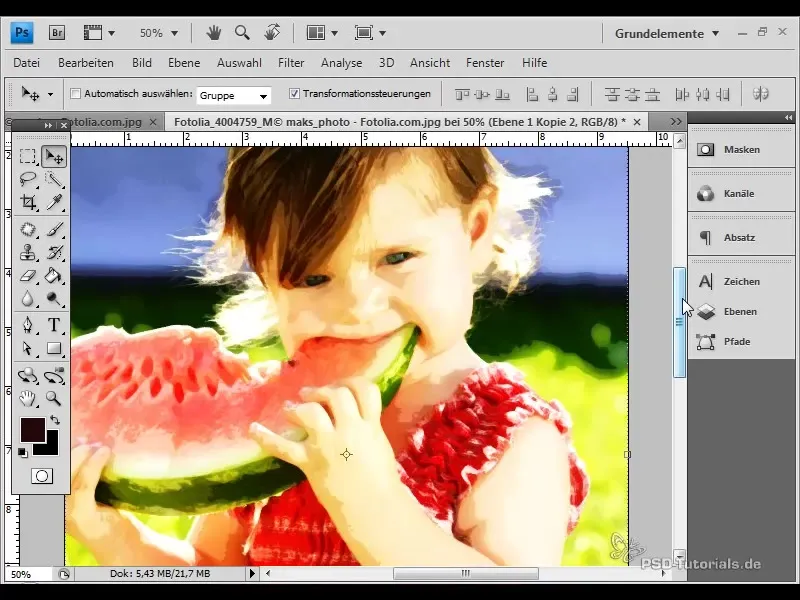
Ако искате да обработвате много снимки с водния ефект, е препоръчително да запишете действие в Photoshop, за да можете да приложите този процес и върху други изображения.
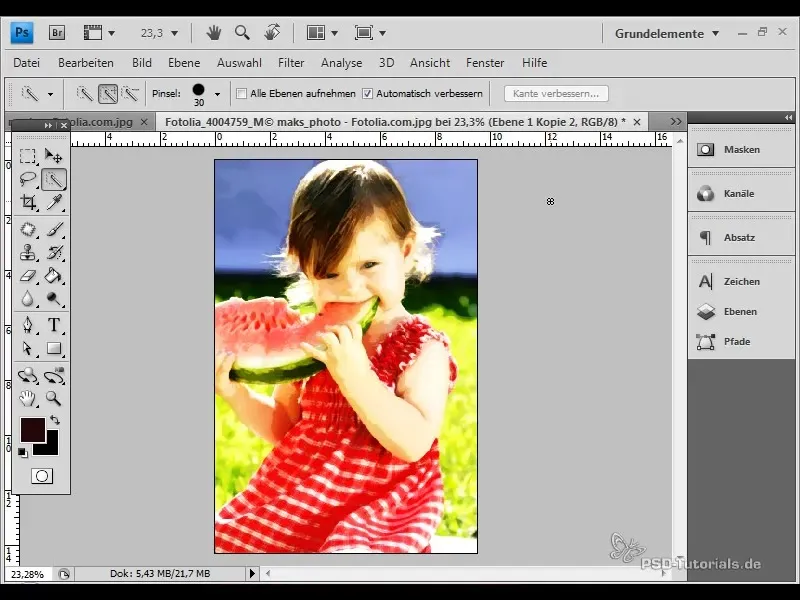
Пробвах и на други изображения и установих, че комбинацията от методи за попълване и художествени филтри може да доведе до особено впечатляващи резултати.

Резюме
Създаването на водни ефекти в Photoshop изисква целенасоченото прилагане на няколко филтри и техники, за да даде на изображението жив и живописен вид. Чрез клониране на слоевете и използване на методи за попълване се увеличава гъвкавостта на работния процес. С това ръководство сте добре подготвени да довършите вашите собствени дигитални произведения. Надявам се, че този урок ви хареса и ви пожелавам много забавление при опитите!
Често задавани въпроси
Каква е основната предимство на умните обекти?Умните обекти ви позволяват да правите промени върху филтрите по всяко време, без да унищожавате оригиналния файл.
Кое изображение формат е най-подходящо за създаване на воден ефект?Изображения с висока резолюция са идеални, тъй като имат повече детайли и цветна информация.
Мога ли да приложа тази техника и върху черно-бели изображения?Да, можете да приложите тази техника върху черно-бели изображения, но резултатите могат да варират.


